Բովանդակություն
Այս օրերին ֆայլերի փոխանակման և պահպանման շատ տարբեր մեթոդների առկայության դեպքում դժվար չէ կոշտ սկավառակի պահեստավորումը վատնել կրկնօրինակ ֆայլերի վրա: Վաղ թե ուշ ձեր համակարգիչը բեռնված է կրկնօրինակ ֆայլերով, որոնք խլում են մեծ քանակությամբ թանկարժեք սկավառակի տարածություն, մինչև որ մի օր կտեսնեք այդ անհանգստացնող «սկավառակը գրեթե լիքը» նախազգուշացնող թռուցիկներ:
Հենց այստեղ է գործում կրկնօրինակ ֆայլեր որոնող ծրագրակազմը : Այս հավելվածները կարող են օգնել արագ հայտնաբերել կրկնօրինակները և նմանատիպ ֆայլերը, որպեսզի դուք ստիպված չլինեք ժամեր, եթե ոչ օրեր ծախսել դրանք դասավորելու համար: Հեռացնելով այդ ավելորդ ֆայլերը՝ դուք կարող եք ազատել ձեր համակարգչի կոշտ սկավառակի տոննա պահեստային տարածք:

Մոտ քսան կրկնօրինակ ֆայլեր որոնող և հեռացնող հավելվածներ ուշադիր ստուգելուց և վերանայելուց հետո, կարծում ենք, Gemini 2 -ը լավագույնն է Mac օգտվողների համար : Բացի ճշգրիտ կրկնօրինակներ գտնելուց, այս հզոր հավելվածը կարող է նաև հայտնաբերել նմանատիպ ֆայլեր, ինչը կատարյալ է ձեր iPhone/iPad-ի և Mac սարքի միջև համաժամեցվող լուսանկարների, տեսանյութերի և կրկնօրինակների ավելորդ պատճենները ջնջելու համար:
Նրանց համար, ովքեր օգտագործում են Windows PC , մենք կարծում ենք, որ դուք պետք է ստուգեք Duplicate Cleaner Pro , ծրագիր, որը հատուկ նախագծված է ձեր համակարգչի կոշտ սկավառակը ազատելու համար՝ փնտրելով և ջնջելով կրկնօրինակ տարրերը: Այն կարող է խորը սկանավորել բոլոր տեսակի ֆայլերի համար (լուսանկարներ, տեսանյութեր, երաժշտություն, փաստաթղթեր և այլն) և տրամադրում է ֆայլերի համապատասխանեցման տոննա հարմարեցված տարբերակներ: Ամենից լավը, DigitalVolcano թիմն ապահովում էավելի քիչ:
Ձեռք բերեք Duplicate Cleaner ProՆաև հիանալի է. Հեշտ կրկնօրինակների որոնիչ (macOS և Windows)

Easy Duplicate Finder նույնպես լավ է: հզոր ծրագիր, որը դուք կարող եք ընտրել բազմաթիվ սկանավորման ռեժիմներից և թույլ տալ, որ ծրագիրը փնտրի միայն որոշակի ֆայլերի տեսակներ: Բացի այդ, դուք կարող եք օգտագործել հավելվածը առցանց պահեստը սկանավորելու համար, ինչպիսիք են Google Drive-ը և Dropbox-ը: Չնայած այս ծրագրի ինտերֆեյսը այնքան էլ հարթ չէ, որքան MacPaw Gemini-ն, քայլ առ քայլ հրահանգները չափազանց պարզ են դարձնում, թե որտեղից պետք է սկսել: Օրինակ՝
- Քայլ 1. Ընտրեք թղթապանակներ սկանավորման համար;
- Քայլ 2. Սպասեք մինչև սկանավորումն ավարտվի;
- Քայլ 3. Ստուգեք հայտնաբերված կրկնօրինակները և ջնջեք դրանք:
Մի բան, որ մենք կցանկանայինք նշել (որովհետև դա մեզ սկզբում շփոթեցրեց) մասնավորապես «Սկանավորման ռեժիմն» է, որը գտնվում է հավելվածի վերին աջ անկյունում: Անձամբ մենք կարծում ենք, որ սա հիմնական հատկանիշն է, որը ինչ-որ կերպ թաքնվել է:

Մի տարօրինակ բան, որ գտել է JP-ն. հավելվածը գործարկելիս նրան ուղղորդել է համաժամեցնել Google հաշիվը, և պարզվել է, որ Նրա ընտրած սկանավորման ռեժիմը «Google Drive»-ն էր: Նա պատկերացում չուներ, թե ինչու է այդպես։ Հավանաբար դա այն պատճառով է, որ նա նախկինում օգտագործել է Easy Duplicate Finder-ը, և հավելվածը հիշեց իր վերջին սկանավորումը: Ինչևէ, հարցն այն է, որ առաջին քայլը, որը դուք պետք է անեք, սկանավորման ռեժիմ ընտրելն է, այնուհետև անցնել 1-ին քայլին, ինչպես հրահանգված է:
Ժամանակ խնայելու համար, Easy Duplicate Finder-ըթույլ է տալիս ընտրել հատուկ ֆայլերի տեսակներ սկանավորման համար: Սա օգնում է կրճատել սկանավորման գործընթացը և հեշտացնում է ձեզ ավելի ուշ գտնել գտած իրերը:

Երբ իմ սկանավորումն ավարտվեց, հավելվածը ցույց տվեց արդյունքների ընդհանուր պատկերը. Ներբեռնման պանակից գտնվել է 326 կրկնօրինակ: , պոտենցիալ 282,80 ՄԲ տարածքով, որը կարող է խնայվել: Ձեզ անհրաժեշտ է ընդամենը սեղմել կանաչ «Քայլ 3. ԳՆԱՑԵՔ ՇՏԱՊԵՔ ԴՐԱՆՔ»:

Դուք ավելի շատ մանրամասներ կտեսնեք այն մասին, թե որ ֆայլերը գուցե ավելորդ են: Լռելյայնորեն, Easy Duplicate Finder-ը ավտոմատ կերպով ընտրում է կրկնօրինակները՝ ենթադրելով, որ այն ամենը, ինչ ուզում եք, աղբարկղն է: Բայց միշտ էլ լավ պրակտիկա է յուրաքանչյուր տարրը հնարավորինս ուշադիր վերանայելը՝ միայն սխալ գործելու դեպքում:

Փորձնական տարբերակն ունի ընդամենը 10 կրկնօրինակ ֆայլերի խմբեր հեռացնելու սահմանափակում: Այս սահմանաչափը վերացնելու համար դուք պետք է թարմացնեք ամբողջական տարբերակը, որը պահանջում է վճարում: Լիցենզիաները սկսվում են 39,95 դոլարից մեկ համակարգչի համար: Հավելվածն աջակցում է ինչպես համակարգչի (Windows 10/8/Vista/7/XP, 32 բիթ կամ 64 բիթ), այնպես էլ Mac մեքենաներին (macOS 10.6 կամ ավելի բարձր): Լրացուցիչ թեստի արդյունքների համար կարդացեք այս ամբողջական ակնարկը, որը որոշ ժամանակ առաջ գրել է մեր թիմակից Ադրիանը:
Ստացեք հեշտ կրկնօրինակների որոնիչԱյլ լավ վճարովի կրկնօրինակ ֆայլերի որոնիչներ
Խնդրում ենք նկատի ունենալ որ ստորև ներկայացված այս ծրագրերը անվճար ծրագիր չեն: Նրանք հաճախ տրամադրում են անվճար փորձարկումներ, որոնք սահմանափակում են, թե որքան սկան կարող եք կատարել կամ արդյոք կարող եք ջնջել ձեր կրկնօրինակ ֆայլերը նախքան փորձնական տարբերակի ավարտը:Ի վերջո, դուք պետք է լիցենզիա ձեռք բերեք այդ սահմանափակումները վերացնելու համար: Ասել է թե՝ դրանք այս բաժնում դնելը չի դարձնում նրանց ավելի քիչ կարող, քան մեր ընտրած երեք հաղթողները: Մենք գնահատում ենք պարզությունն ու միատեսակությունը:
1. Wise Duplicate Finder (Windows-ի համար)

Wise Duplicate Finder-ի դիզայներները դա շատ հեշտացրել են օգտվողների համար՝ տրամադրելով նախապես բեռնված սկանավորումներ՝ համապատասխան ֆայլի անվանումը/չափը (արագ), մասնակի համընկնում (ավելի դանդաղ), ճշգրիտ (ամենադանդաղ) կամ 0 բայթ (դատարկ ֆայլեր): Իմ աշխատասեղանի կրկնօրինակների ամենաարագ սկանավորումը կայծակնային արագ էր, բայց ստացավ ընդամենը 5 արդյունք: Մնացած երկուսին ես փորձարկեցի հետաքրքրությունից դրդված: Մասնակի համընկնումն ինձ ցույց տվեց 8 կրկնօրինակ և ճշգրիտ համընկնում (որն արեց շատ ավելի մանրակրկիտ, բայց անհանգստացնող սկանավորում՝ 14 րոպե տևողությամբ) հանգեցրեց 7 կրկնօրինակների:
Ծրագիրը թույլ է տալիս ընտրել ֆայլերը ձեռքով կամ ձեր հարմարության համար, Դուք կարող եք այն դնել «Keep One» և մաքրումը կատարել մեկ զանգվածային ջնջման միջոցով: Ընդլայնված որոնման կարգավորումների պատուհանը բացում է մի շարք ֆայլերի ընդարձակումներ՝ ներառելու կամ բացառելու համար, ինչպես նաև նվազագույնի հասցնելու/առավելագույնի հասցված բայթերի մի շարք: Կարող եք նաև որոնել հիմնաբառով, եթե կոնկրետ գիտեք, թե ինչ եք փնտրում: Դուք կարող եք շրջել Ընտրել/Ապաընտրել արդյունքների ցանկի յուրաքանչյուր ֆայլ կամ ջնջել դրանք: Wise Duplicate Finder-ի Pro տարբերակն արժե տարեկան $19,95, գումարած $2,45 գրանցման պահուստավորման վճարը և բացում է Keep One ֆունկցիան (որը ես չկարողացա փորձարկել):
2.Tidy Up 5 (Mac-ի համար)

Պարծենալով որպես «կրկնօրինակ որոնիչների և սկավառակի կոկիկության նոր սերունդ», Tidy Up-ը պնդում է, որ դա շուկայում առկա միակ լիարժեք հնարավորություններով կրկնօրինակ հեռացնող միջոցն է: Հավելվածի հետ խաղալուց հետո ես համաձայն եմ վաճառողի պահանջի հետ: Դա, իրոք, բարդ կրկնօրինակ որոնիչ հավելված է բազմաթիվ հնարավորություններով, որոնք երբեմն կարող են շփոթեցնել: Ահա թե ինչու Hyperbolic Software-ը արտադրանքը դասում է որպես «Պետք է ունենալ պրոֆեսիոնալ օգտատերերի համար»:
Իմ MacBook Pro-ում Tidy Up-ի տեղադրումը արագ և պարզ է: Եթե առաջին անգամ եք գործարկում հավելվածը, այն ձեզ ցույց կտա այս 5 էջանոց ներածությունը, որը շատ օգտակար է: Այնուամենայնիվ, մի բան, որ ինձ տարակուսում է, այն է, որ օգնական գործիք է հայտնվում՝ հարցնելով, թե արդյոք ուզում եմ տեղադրել այն: Ես ընտրեցի «Մի տեղադրիր հիմա», քանի որ չկարողացա հասկանալ, թե ինչ է դա անում:
Հենց որ սեղմեք «Սկսեք օգտագործել Tidy Up»-ը, կտեսնեք նման էկրան: Նկատի ունեցեք, որ վերևում ես «Պարզ ռեժիմից» անցա «Ընդլայնված ռեժիմ»: Ահա թե ինչու ինձ տրվեցին այդքան վանդակներ, որոնք պետք է ընտրեմ նախքան սկանավորումը կատարելը, ավելի ճիշտ՝ Որոնում, ինչպես ցույց է տրված հավելվածի ներքևի անկյունում:

Սկանավորումն ընթացքի մեջ է: Նկատի ունեցեք, որ նախքան սկանավորումը սկսելը կար մի տարբերակ. այն խնդրում է ձեզ ընտրել «Ամենադանդաղ» և «Ամենաարագ» ռեժիմների միջև, որը, ըստ իս, ներկայացնում է մակերեսային սկանավորում և խորը սկանավորում:

Մի քանի րոպեից: , Tiny Up-ը կարողացավ գտնել 3,88 ԳԲ ծավալով կրկնօրինակներ իմ Փաստաթղթերիցթղթապանակ. Երկվորյակ 2-ի նման, այն նաև ավտոմատ կերպով ընտրում է կրկնօրինակ տարրերը: Մնում է միայն ուշադիր վերանայել դրանք և սեղմել անկյունում գտնվող հեռացման կոճակը:

Tidy Up-ի փորձնական տարբերակը թույլ է տալիս ջնջել ոչ ավելի, քան 10 տարր: Դա նշանակում է, որ եթե ցանկանում եք ամբողջությամբ հեռացնել այդ կրկնօրինակները, ապա պետք է ակտիվացնեք հավելվածը: Ես ստուգեցի նրանց գնման էջը և իմացա, որ գինը սկսվում է 28,99 ԱՄՆ դոլարից մեկ համակարգչի համար: Եթե դուք արդեն Tidy Up 4-ի օգտատեր եք, Hyperbolic Software-ն առաջարկում է զեղչ՝ $23,99 միայն երեք համակարգիչ ակտիվացնելու համար:
Անձամբ ես կարծում եմ, որ հավելվածն իսկապես շատ հզոր է, թեև այն մի փոքր ավելի թանկ է: . Բայց մի մոռացեք, որ այն նախատեսված է հզոր օգտատերերի համար, ուստի անարդար է բողոքել գներից:
3. Կրկնվող մաքրող սարք (Windows, macOS)
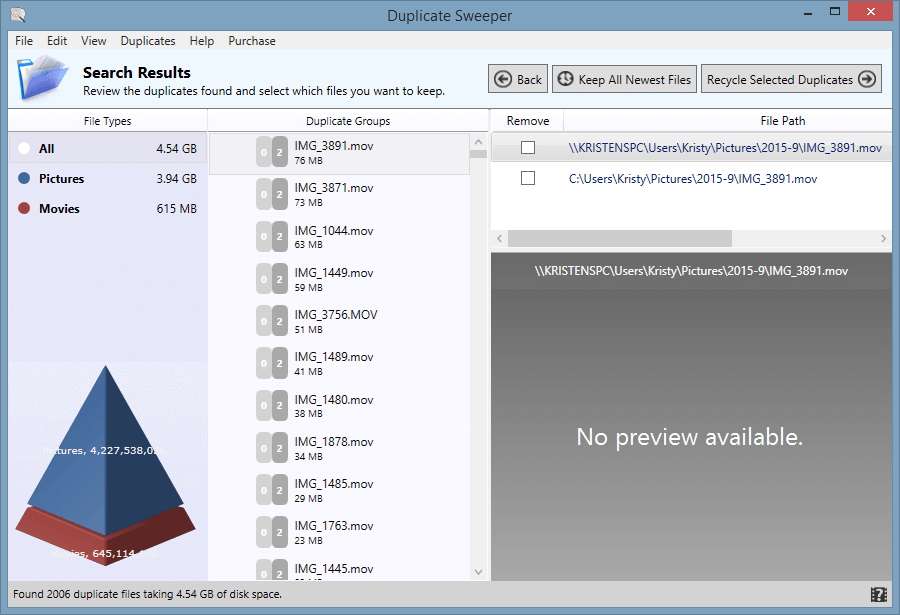
A Duplicate Sweeper-ի Windows-ի տարբերակի սքրինշոթը
Duplicate Sweeper-ը ինքն իրեն ներկայացնում է որպես օգտակար գործիք՝ «ձեր համակարգչից կրկնօրինակ ֆայլեր գտնելը, ընտրելը և հեռացնելը արագ և հեշտ դարձնելու համար»: Ես գործարկեցի ծրագիրը և կատարեցի իմ աշխատասեղանի թեստային սկանավորում: Քանի որ իմ ASUS-ն աշխատում է Windows 8.1 օպերացիոն համակարգով, իմ բոլոր ֆայլերի թղթապանակները կառուցված են «Այս համակարգչի» հիմնական վերնագրի ներքո:
Duplicate Sweeper-ը թույլ տվեց ինձ նեղացնել իմ որոնումը` ընտրելով որոշակի թղթապանակներ: Ես փորձեցի այս հատկությունը՝ ընտրելով իմ Pictures թղթապանակը և ծալվեցի, իմանալով, որ դա բավականին վատ կլինի (ես նկարներ կուտակող եմ): Սկանավորումը տեւեց մի քանի անգամրոպե. YIKES — 3,94 ԳԲ կրկնօրինակ նկարներ: Ես իսկապես պետք է մաքրեմ դա:
JP-ն նաև փորձարկել է macOS-ի տարբերակը իր MacBook Pro-ում: Ստորև ներկայացված է հավելվածի լուսանկարը: Մի բան, որ JP-ն գտավ, և նա կարծում էր, որ Duplicate Sweeper-ը կարող է բարելավել այս հարցում, ֆայլերի ընտրության գործընթացն է: Լռելյայնորեն, հավելվածը ավտոմատ կերպով չի ընտրում կրկնօրինակ տարրեր: Մենք կարծում ենք, որ դա դարձնում է վերանայման և ընտրության գործընթացը հոգնեցուցիչ:

Dupplicate Sweeper-ի սքրինշոթը Mac-ի համար
Dupplicate Sweeper-ի փորձնական տարբերակը թույլ է տալիս միայն սկանավորել և ստուգեք, թե ինչն է խլում ձեր կոշտ սկավառակի տարածքը և որքան գումար կվերադարձնեք, բայց դուք չեք կարող հեռացնել որևէ կրկնօրինակ ֆայլ: Ամբողջական տարբերակն արժե 19,99 դոլար՝ անսահմանափակ քանակությամբ ջնջումների համար: Դուք կարող եք նաև ստանալ Duplicate Sweeper-ի Mac տարբերակը Mac App Store-ում ընդամենը 9,99 դոլարով:
4. Duplicate Detective (Mac-ի համար)

Հավելվածը տեղադրելուց հետո, այն ինձ խնդրեց դիտարկել այս 6-ը 1-ի օգտակար ծրագիրը…կարծես թե գովազդ է, որը ես իրականում երկրպագու չեմ:
Duplicate Detective-ը ևս մեկ հավելված է, որն արժե դիտարկել հիմնական օգտատերերի համար: Երկվորյակ 2-ի նման, այն շատ պարզ է օգտագործել: Պարզապես ընտրեք թղթապանակ սկանավորման համար, վերանայեք գտնված արդյունքները և հեռացրեք կրկնօրինակ տարրերը:
Միայն 4,99 դոլար արժողությամբ (տես Mac App Store-ում) Duplicate Detective-ն, անկասկած, ամենաէժան վճարովի հավելվածներից մեկն է: Ասել է թե՝ ես կարծում եմ, որ հավելվածն ունի որոշակի տեղ հասնելու համար, որպեսզի ցուցադրվի դրանումհաղթողի տեղը. Օրինակ, ես չեմ կարող նշել, թե որ ֆայլերի տեսակները պետք է սկանավորվեն. կարծես թե չի կարողանում գտնել նմանատիպ ֆայլեր. փորձնական տարբերակն ունի չափազանց շատ սահմանափակումներ (օրինակ՝ Auto Select ֆունկցիան անջատված է); դուք չեք կարող հեռացնել ֆայլերը՝ փորձարկելու, թե ինչպես է այն աշխատում:

Ես ընտրել եմ «Ներբեռնումներ» պանակը սկսելու համար

Սկանավորումը կատարվել է բավականին արագ: Ահա իմ ստացած արդյունքը:

Ահա թե ինչպես է նայվում վերանայման պատուհանը: Նշում․ ավտոմատ ընտրության գործառույթն անջատված է։
5. PhotoSweeper (Mac-ի համար)

Այսօր նկարներն ու տեսանյութերը հավանաբար այն ֆայլերն են, որոնք զբաղեցնում են ձեր պահեստի մեծ մասը։ . Լավ է տեսնել այնպիսի հավելված, ինչպիսին է PhotoSweeper -ը, որը հատուկ կենտրոնանում է օգտատերերի վրա, ովքեր ցանկանում են վերացնել միայն նմանատիպ կամ կրկնօրինակ լուսանկարները: Overmacs-ը (հավելվածը մշակող թիմը) պնդում է, որ կարող է կրկնօրինակ նկարներ գտնել Mac-ի թղթապանակից և երրորդ կողմի լուսանկարների հավելվածներից, ինչպիսիք են Photos, Aperture, Capture One և Lightroom:
Հավելվածը տեղադրելուց և հուսով ենք կարդալուց հետո: 6 էջանոց ուղեցույցում դուք կհայտնվեք այս էկրանին, որտեղ ընտրում եք, թե որ գրադարանը սկանավորել և որ ռեժիմն ընտրել՝ Single List Mode կամ Side to Side Mode: Շփոթված եք երկու ռեժիմների միջև եղած տարբերության մասին: Ես չեմ պատրաստվում այստեղ մանրամասնել, քանի որ կարող եք սեղմել հարցական նշանը՝ ավելին իմանալու համար:
Հաջորդը, քաշեք և թողեք թղթապանակները հիմնական գոտի և սեղմեք «Համեմատել»: Վայրկյանների ընթացքում դուք կհայտնվեք այս էկրանին aմի շարք տարբերակներ, նախքան այն ձեզ ցույց կտա այդ անհարկի կրկնօրինակները:

Ահա կրկնօրինակ լուսանկարների յուրաքանչյուր խմբի տեսքի արագ սքրինշոթը: Կրկին խորհուրդ է տրվում վերանայել յուրաքանչյուր տարր՝ նախքան «Trash Marked» կոճակը սեղմելը:

PhotoSweeper X-ի փորձնական տարբերակը թույլ է տալիս հեռացնել մինչև 10 տարր: Սահմանափակումները հանելու համար պահանջվում է ամբողջական տարբերակը և արժե 10 ԱՄՆ դոլար:
Մի բան, որ ես չեմ սիրում և կարծում եմ, որ արժե նշել, դա նրանց մարքեթինգային մարտավարությունն է: Ինձ մի քիչ զայրացնում է տեսնել, որ մի տոննա պատուհաններ անընդհատ հայտնվում են: Թեև ես հասկանում եմ, որ հավելվածն անվճար չէ, ես չեմ ցանկանում, որ ինձ ստիպեն գնել նրանց հավելվածը՝ առանց փորձելու:

Զգուշացում. այս 33% ԶԵՂՉ է: իրականում ճիշտ չէ, քանի որ և՛ պաշտոնական կայքը, և՛ App Store-ը ցույց են տալիս $10 գինը 15 դոլարի փոխարեն:

Այս պատուհանը մի փոքր նյարդայնացնում է, քանի որ ես պետք է սեղմեմ «Չեղարկել»: ամեն անգամ:
Դուք կարող եք ներբեռնել փորձաշրջանը PhotoSweeper-ի պաշտոնական կայքից այստեղ:
Որոշ անվճար Կրկնվող ֆայլեր որոնող ծրագրեր
Կան բազմաթիվ անվճար կրկնօրինակներ ֆայլերի որոնիչներ այնտեղ: Մենք բավականին շատ ենք փորձարկել: Ոմանք համեմատելի են վճարովի տարբերակների հետ, որոնք մենք թվարկեցինք վերևում: Կրկին, դրանցից ոմանք աջակցում են միայն Windows-ին կամ macOS-ին, մինչդեռ մյուսները կարող են համատեղելի լինել երկուսի հետ:
1. dupeGuru (Windows, macOS, Linux)

Սկզբնապես մշակվել է Վիրջիլ Դուպրասը Hardcoded Software-ից, dupeGuru-ն այժմ չէայլևս պահպանվում է Վիրջիլի կողմից։ Այն բանից հետո, երբ փոխարինող Էնդրյու Սենետարը ստանձնեց այն, ես ավելի շատ հույս ունեի, որ այս հավելվածը շուտով չի անհետանա: Մոտ մեկ տասնամյակ ներգրավված լինելով ծրագրային ապահովման ոլորտում՝ ես գիտեմ, թե որքան դժվար է պահպանել անվճար կամ բաց կոդով ծրագիր: Գլխարկներ այս հիանալի մշակողներին:
Վերադառնալ հենց հավելվածին: dupeGuru-ն կարող է սկանավորել ձեր համակարգչի կոշտ սկավառակը՝ ըստ ֆայլերի անունների կամ բովանդակության: Մշակողը պնդում է, որ «ֆայլի անունների սկանավորումն առանձնանում է անհասկանալի համընկնող ալգորիթմով, որը կարող է գտնել կրկնօրինակ ֆայլերի անուններ, նույնիսկ երբ դրանք լրիվ նույնը չեն»: Ես գործարկեցի հավելվածը իմ Mac-ում և փնտրեցի Ներբեռնման թղթապանակը:
Ահա թե ինչ գտավ dupeGuru-ն մեկ րոպեից պակաս ժամանակում՝ 316 կրկնօրինակ տարր, որը զբաղեցնում է 448 ՄԲ: Դա գերարդյունավետ է: Հավելվածում ինձ դուր չի գալիս մի բան, որ այն ինքնաբերաբար չի ընտրում այդ ավելորդ պատճենները, ինչը նշանակում է, որ դուք պետք է դրանք մեկ առ մեկ ընտրեք: Միգուցե մշակողների թիմը ցանկանում է, որ մենք ուշադիր վերանայենք յուրաքանչյուր տարր: Այնուամենայնիվ, ես կարծում եմ, որ դա կարող է իսկապես ժամանակատար լինել:

Բացի այդ, ես գտա, որ հավելվածի ինտերֆեյսի ինտերֆեյսը հետ է մնում մեր ընտրած հաղթողների համեմատ: Այնուամենայնիվ, այն անվճար է, ուստի ես չեմ կարող այդքան բողոքել 🙂 Հավելվածը նաև աջակցում է մի քանի լեզուների, այդ թվում՝ անգլերեն, ֆրանսերեն, գերմաներեն և այլն:
Քրիստենը փորձել է Windows-ի տարբերակը իր ASUS համակարգչի վրա (64 բիթ): , Windows 8.1): Զարմանալիորեն, dupeGuru-ն ընդհանրապես չէր առաջադրվի: Այն ասում է, որ նրա համակարգիչը եղել էբացակայում է Visual Basic C++-ի վերջին տարբերակը, ուստի հայտնվեց մի հրաշագործ և փորձեց ներբեռնել անհրաժեշտ ֆայլ(ներ)ը՝ 4,02 ՄԲ ներբեռնում, ինչը հետաքրքիր էր, բայց նյարդայնացնող:

Եթե ներբեռնումը հնարավոր չէ: ավարտված է, կարող եք շրջանցել այն և ավարտել առանց դրա ծրագրաշարի ստացումը: Նա փորձեց գտնել բացակայող Visual Basic ֆայլը ստանալու միջոց, այնուհետև շրջանցվեց, և նախքան ծրագրային ապահովման ծրագիրը ներբեռնելը, նա ստացավ հետագծման սխալ: Դա առաջինն է: Նա պատրաստ չէր հետագա պայքարել դրա հետ: Շատ վատ, քանի որ ըստ պաշտոնական կայքի DupeGuru-ն կրկնօրինակ ֆայլերի հզոր որոնիչ է. այն կարող է հայտնաբերել ոչ միայն ճշգրիտ, այլ նաև նմանատիպ ֆայլեր: Power Marker անունը ստացած գործառույթ է, որի հետ դուք պետք է զգույշ լինեք, քանի որ DupeGuru-ն կարող է թվարկել նմանատիպ ֆայլը որպես կրկնօրինակ, որը պետք է ջնջվի, մինչդեռ իրականում դա այդպես չէ:
2. CCleaner (Windows, macOS)

Տեխնիկապես, CCleaner ավելին է, քան կրկնօրինակ որոնիչ: Սա օգտակար ծրագիր է, որն օգտագործվում է Windows ռեեստրի անվավեր գրառումները շտկելու և ձեր համակարգչից պոտենցիալ անցանկալի ֆայլերը մաքրելու համար: Piriform-ը՝ մշակողը, պնդում է, որ ծրագիրը ներբեռնվել է ավելի քան 2 միլիարդ անգամ: Բայց 2017-ի վերջին «չարամիտների ճգնաժամը» գրեթե ոչնչացրեց ապրանքանիշը: Իմացեք ավելին դրա մասին այս հոդվածում, որը մենք ավելի վաղ անդրադարձել էինք:
«Կրկնօրինակ որոնիչ» ֆունկցիան անմիջապես չի ցուցադրվում CCleaner-ի հետ, քանի որ հավելվածը ներառում է մի քանի գործիքներ, որոնք ցույց են տալիսօժանդակ նյութեր և ձեռնարկներ, որոնք շատ օգտակար են:
Իհարկե, կա Easy Duplicate Finder , որը նույնպես հիանալի ընտրություն է: Մենք կարծում ենք, որ դա հավանաբար լավագույն օգտակար ծրագիրն է, որն առավելագույն արժեք է ավելացնում նրանց համար, ովքեր օգտագործում են և՛ համակարգիչ, և՛ Mac : Հավելվածը արագ և ճշգրիտ սկանավորում է կրկնօրինակ ֆայլերը, և այն առաջարկում է երկու ճկուն տեսք՝ ջնջելու համար կրկնօրինակներ ընտրելու համար: Այն համատեղելի է ինչպես Windows-ի, այնպես էլ macOS-ի հետ:
Մենք նաև վերանայել և լուսաբանել ենք մի շարք այլ կրկնօրինակ որոնիչներ, ներառյալ Windows-ի և macOS-ի համար անվճար ծրագրային տարբերակները: Դրանցից մի քանիսը նույնպես կարող եք օգտակար լինել: Կարդացեք ստորև մեր հետազոտությունը՝ ավելին իմանալու համար:
Ինչու՞ վստահել մեզ այս ծրագրաշարի ուղեցույցի համար
Ողջույն, իմ անունը Քրիստեն է: Ես քոլեջում համակարգչային գիտության դասերի մի խումբ մասնակցեցի որպես իմ անչափահասի մաս և այն ժամանակ որոշեցի, որ ես չեմ զբաղվում կոդավորման/ծրագրավորման մեջ, բայց ես սիրում եմ համակարգիչները: Ես հիմա սովորական օգտատեր եմ, ով գնահատում է պարզ, պարզ օգտատիրոջ միջերեսներն ու ծրագրերը, որոնց հետ պայքարելու կարիք չկա, որպեսզի դրանք աշխատեն: Ես ունեմ ASUS համակարգիչ, iPhone և մի քանի այլ հարմարանքներ, որոնց վրա պետք է ուսումնասիրեմ: Այս հոդվածի համար ես փորձարկեցի կրկնօրինակ ֆայլերի տասներկու տարբեր որոնիչներ իմ Windows 8-ի վրա հիմնված նոութբուքի վրա:
Ես օգտագործում եմ իմ համակարգիչը շատ հիմնական գործառույթների համար, երկար ժամանակ է, ինչ ուսումնասիրել եմ իմ փաստաթղթերի և լուսանկարների ֆայլերը և կազմակերպել նրանց. Նույնը կրկնօրինակելու համար կարող եք օգտագործել այնպիսի ծառայություն, ինչպիսին է DropBox-ը, iCloud-ը կամ Google Drive-ըավելին, քան պարզապես ազատվել ավելորդ կրկնվող ֆայլերից: Հնարավորությունը կարող եք գտնել Գործիքներ ընտրացանկի տակ: CCleaner-ը թույլ է տալիս կրկնօրինակ ֆայլեր որոնել ըստ ֆայլի անվանման, չափի, ամսաթվի և նույնիսկ բովանդակության: Դուք կարող եք նաև անտեսել/ներառել հատուկ ֆայլեր և թղթապանակներ սկանավորման համար:
Ես իմ սովորական փորձնական սկանավորումն իրականացրել եմ հենց իմ աշխատասեղանի վրա: CCleaner-ի արդյունքները ցույց տվեցին, որ ես կրկնօրինակ ֆայլեր չունեմ, սակայն մի թռուցիկ պատուհան ինձ ասաց, որ CCleaner-ը կարող է ինձ խնայել ավելի քան 770 ՄԲ սկավառակի տարածություն: Իմ C սկավառակի հետագա սկանավորումն ավելի ճշգրիտ արդյունքներ տվեց: Դուք կարող եք ձեռքով ընտրել կրկնօրինակները, որոնք ցանկանում եք հեռացնել՝ տեքստային ֆայլում պահելու տարբերակով:

CCleaner-ն առաջարկում է անվճար գնահատման տարբերակ, ինչպես նաև երկու պրոֆեսիոնալ տարբերակ: $24,95 տարբերակը ներառում է ավելի խորը, ավելի ընդարձակ սկանավորում; իրական ժամանակում անպիտան ֆայլերի պաշտպանություն; և բրաուզերի պատմության ավտոմատ մաքրում: Բացի այդ, երբ վճարեք 69,95 դոլարը (հնարավոր է, որ կարողանաք ավելի լավ գին ստանալ, երբ այն վաճառքում է), դուք կստանաք ֆայլերի վերականգնում, համակարգչի թարմացումից պաշտպանություն և կոշտ սկավառակի մաքրող միջոց, որը կոչվում է Defraggler:
3. Glary Duplicate Cleaner (Windows-ի համար)

Glary Duplicate Cleaner-ը լիովին անվճար է և պնդում է, որ ունի ամենաարագ սկանավորման ծրագիրը ոլորտում: Ընդամենը երկու կտտոցով այն կարող է խորը սկանավորել բոլոր տեսակի ֆայլերի համար՝ ներառյալ լուսանկարները, տեսանյութերը, Word փաստաթղթերը, երգերը և այլն:
Առաջին սկանավորման ժամանակ, առանց որևէ կարգավորում փոխելու, Glary-ն չկարողացավ հայտնաբերել որևէ մեկը: 11 կրկնօրինակբոլոր մյուս ֆայլերը որոնող ծրագրերը ունեին: Ես ստիպված էի փոխել «բոլոր ֆայլերը» սկանավորելու տարբերակները և նույնիսկ այնուհետև վերադառնալ և չեղարկել որոնումը նույն անունով, ժամանակով և ֆայլի տեսակով:

Այդ պահին ես կարող էի սկանավորել իմ աշխատասեղանը (որը որոշ ժամանակ տևեց), որը կբերի որոշ արդյունքներ, բայց ոչ նույնը, ինչ մյուս մրցակիցներից շատերը: Այս կոնկրետ ծրագիրը նավարկելու համար պահանջում է ավելի առաջադեմ համակարգչային հմտություններ և գիտելիքներ: Այն կցուցադրի արդյունքները ըստ ֆայլի տեսակի և անվան, և դուք կարող եք դիտել ֆայլի անհատական հատկությունները հենց Glary ծրագրի ներսում:
4. SearchMyFiles (Windows-ի համար)

SearchMyFiles-ը նախատեսված չէ թույլ սրտի. Առաջին հայացքից օգտվողի միջերեսը բավականին վախեցնող է: Այն ունի նույն որոնման ընտրանքների մեծ մասը, ինչ մյուս կրկնօրինակ ֆայլերի որոնիչները և գործարկվում է գործարկվող ֆայլի միջոցով ներբեռնումից անմիջապես:
Իմ աշխատասեղանի փորձնական սկանավորումից հետո SearchMyFiles-ը ստացավ նույն կրկնօրինակ ֆայլի արդյունքները, ինչ մյուս մրցակիցները, ինչպիսիք են Easy Duplicate Finder-ը, պարզապես ոչ գեղեցիկ փաթեթավորման մեջ: Բայց ծրագիրը ճշգրիտ է աշխատում, և այն անվճար է: Արդյունքները բացվում են առանձին պատուհանում՝ առանց սկանավորման առաջընթացի ցուցումների, այնպես որ ձեզ որոշակի համբերություն կպահանջվի, եթե դուք սկանավորում եք մեծ սկավառակ:
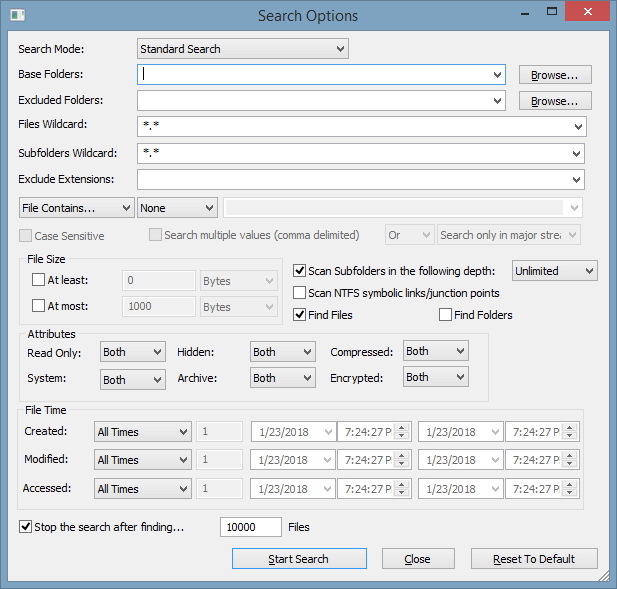
Ահա որոնման ընտրանքների պատուհանը. ընտրել
SearchMyFiles-ի միջոցով դուք կարող եք կատարել ստանդարտ, ինչպես նաև կրկնօրինակ և ոչ կրկնօրինակ որոնումներ ֆայլերի վրա՝ ըստ անվանման, չափի կամժամանակը և ներառել և բացառել թղթապանակներն ու ֆայլերի ընդարձակումները: Այս անվճար ծրագիրն առաջարկում է նաև սկանավորման առաջադեմ տարբերակներ, որոնք նավարկելու համար պահանջում են համակարգչային ուժեղ հմտություններ: Այն կարող եք անվճար ներբեռնել այստեղից:
5. CloneSpy (Windows-ի համար)

CloneSpy-ը կրկնօրինակ ֆայլերի մաքրման ևս մեկ անվճար գործիք է, որը ստեղծվել է Windows-ի համար (XP/Vista/7/8/ 8.1/10): Ինտերֆեյսը այնքան էլ հեշտ չէ նավարկելու համար, բայց այն ունի զարմանալիորեն լայն որոնման տարբերակներ: Հիմնական սկանավորման ժամանակ իմ աշխատասեղանին հայտնաբերեց 11-ի միայն 6 կրկնօրինակը և նույնիսկ ավելի քիչ իմ C դրայվի սկանավորման վրա:
Ըստ CloneSpy կայքի՝ ծրագրաշարը չի գտնում կրկնօրինակ ֆայլեր որոշակի վայրերում: անվտանգության նկատառումներից ելնելով, ուստի այն միշտ չէ, որ կարող է փորել այնքան խորը, որքան պահանջում է ձեր կոշտ սկավառակը: Սկանավորման որոշ սահմանափակումներ կան: Համապատասխան կառավարմամբ, ես վստահ եմ, որ այն կարող է կատարել որոշ հզոր որոնումներ և ջնջումներ: Արդյունքների պատուհանի ցուցադրումը կանխարգելիչ է ամեն ինչ և ամեն ինչ պարզապես ջնջելու համար. անվտանգության հատկանիշ, որը թույլ կտա ձեզ չջնջել այն, ինչ դուք չպետք է ջնջեք:
Դուք կարող եք այցելել CloneSpy-ի պաշտոնական կայքը և ներբեռնել ծրագիրը այստեղից:
Ինչպես ենք մենք փորձարկել և ընտրել այս կրկնօրինակ որոնիչները
Այս օրերին դժվարանում է փորձարկել տարբեր ծրագրեր, որոնք մրցակցում են նույն տարածքում, քանի որ դրանք բոլորն էլ, կարծես, սպասարկում են կոնկրետ լսարան: Ոմանք նախատեսված են համակարգչային նորեկների համար, ովքեր չեն տիրապետում տեխնոլոգիային, իսկ մյուսները նախատեսված են գուրուների համար (նույնը` հզոր օգտագործողներ), ովքերհարմար է համակարգիչների հետ: Դժվար է, բայց և անարդարացի է նրանց համեմատել նույն չափանիշներով: Այնուամենայնիվ, ահա այն գործոնները, որոնք մենք հաշվի ենք առել մեր թեստավորման ժամանակ:
Որքանո՞վ է ծրագիրը սկանավորվելու և որքանո՞վ է ճշգրիտ կրկնօրինակներ գտնելու համար:
Լավ կրկնօրինակ է: ֆայլ որոնիչը կարող է ավելի մանրակրկիտ որոնում կատարել (որոշ ծրագրերում նաև կոչվում է խորը որոնում) և հնարավորինս կոնկրետ լինել ձեր համակարգչի կոշտ սկավառակը սկանավորելու հարցում: Ժամանակի մեծ մասում դուք պարզապես պետք է մի քանի կտտոց կատարեք՝ հետևելով ծրագրաշարի հրահանգներին, նախքան այն սկանավորելը: Այդ ընտրանքները կարող են ներառել, օրինակ, սկանավորում ըստ թղթապանակի կամ սկավառակի, որոնել հատուկ հավելվածներ, ինչպիսիք են Photos Mac-ի համար, ներառյալ/բացառել որոշակի ֆայլերի տեսակներ սկանավորման ընթացքում, սահմանել ցանկալի ֆայլի տեսակը/չափը/ժամանակը և այլն:
Որքանո՞վ են հարմարեցված որոնման մեթոդները:
Սա տարբերվում է ըստ ծրագրաշարի: Որքան շատ ֆայլերի ընդարձակումներ, անուններ, ժամանակներ և չափեր կարող է հայտնաբերել հավելվածը, այնքան ավելի շատ կրկնօրինակներ այն կարող է հանել: Բացի այդ, սա օգնում է ավելի արդյունավետ գտնել կրկնօրինակ ֆայլերի հատուկ տեսակներ: Պատկերացրեք. Դուք գիտեք, որ դուք ունեք տոննա կրկնօրինակ նկարներ պահված Նկարներ պանակում: Այն ամենը, ինչ դուք պետք է անեք կրկնօրինակ որոնիչի հետ, այն է, որ սահմանեք որոնման մեթոդը, որպեսզի ներառի պատկերներ, այնուհետև սկանավորեք միայն այդ թղթապանակը:
Արդյո՞ք դա ձեզ թույլ է տալիս դիտել ձեր կրկնօրինակները նախքան դրանք ջնջելը:
Ի՞նչ կարող եք անել կրկնօրինակ ֆայլերի հետ, երբ դրանք հայտնաբերվեն: Լավծրագրային ապահովումը ձեզ համար հեշտացնում է բնօրինակներն ու պատճենները համեմատելը և դրանց հետ անվտանգ վարվելը: Ծրագրերի մեծ մասն առաջարկում է ֆայլերի նախադիտման հնարավորություն, որպեսզի իմանաք, թե ինչ եք ջնջում նախքան դա անելը: Սա հատկապես օգտակար է լուսանկարների համար: Բացի այդ, որոշ կրկնօրինակ ֆայլեր որոնիչներ, օրինակ՝ ստորև ընտրված հաղթողները, թույլ են տալիս հայտնաբերել նմանատիպ ֆայլեր, ոչ միայն ճշգրիտ ֆայլեր, որոնք դուք չեք ցանկանա ջնջել:
Կարո՞ղ եք հետարկել այն, ինչ հենց նոր արեցիք: 3>
Կրկնօրինակ ֆայլ որոնողներից շատերն առաջարկում են վերականգնման տարբերակ, եթե պատահաբար ջնջեք մի բան, որը չպետք է ջնջեք: Որոշ ծրագրային ծրագրեր թույլ կտան ձեզ արտահանել կրկնօրինակները՝ դրանք ջնջելու փոխարեն կամ պահել դրանք որոշակի ժամանակավոր թղթապանակում՝ հետագայում լուծելու համար: Բանն այն է, որ դուք պետք է կարողանաք հակադարձել այդ ջնջման գործողությունները:
Որքա՞ն հեշտ է այն օգտագործելը:
Հեշտ չի նշանակում անպայմանորեն մանրակրկիտ: Որոշ կրկնօրինակ ֆայլեր որոնողներ չափազանց հարմար չեն օգտագործողի համար և որոշակի գիտելիքներ են պահանջում նավարկելու համար: Հնարավոր է, որ չցանկանաք վատնել ձեր ժամանակը մի ծրագրաշարի հետ պայքարելով, որը հավերժ է պահանջում սովորելու համար: Ես հանդիպեցի մեկ կրկնօրինակ ֆայլ որոնիչի, որը հիանալի կլիներ փորձարկել, եթե ես չստանայի թռուցիկ սխալներ, նախքան այն ներբեռնելը:
Համատեղելի՞ է արդյոք ծրագիրը ձեր համակարգչի ՕՀ-ի հետ: ?
Եթե դուք համակարգչով եք, դուք ակնկալում եք, որ ծրագրաշարը սահուն կաշխատի ձեր տեղադրած Windows-ի տարբերակում, լինի դա Windows 7, թե Windows 11: Նմանապես, Mac-ի համար:օգտատերեր, դուք ցանկանում եք, որ հավելվածը համատեղելի լինի macOS տարբերակի հետ, որն աշխատում է ձեր Mac մեքենան:
Final Words
Մենք նաև փորձարկել ենք մի շարք այլ կրկնօրինակ որոնող ծրագրեր, սակայն որոշել ենք. մի՛ ներառեք դրանք, քանի որ դրանք հնացած են (օրինակ՝ չի աջակցում Windows 10-ը կամ վերջին macOS-ը), կամ կարծում ենք, որ դրանք ավելի քիչ գերազանցում են մեր ընտրած կրկնօրինակ որոնիչի լավագույն ծրագրակազմին: Այնուամենայնիվ, մենք բաց ենք լսելու ձեր կարծիքը:
Եթե դուք գտնում եք հիանալի հավելված, որն արժե այստեղ ցուցադրվել, թողեք մեկնաբանություն և տեղեկացրեք մեզ :
փաստաթղթեր կամ լուսանկարներ, որոնք դուք արդեն մի քանի անգամ փոխանցել եք ձեր նոութբուքին: Դա այն դեպքում, երբ ձեզ հավանաբար անհրաժեշտ կլինի կրկնօրինակ ֆայլեր որոնող հավելված, որը թույլ է տալիս արագ որոնել մեծ, հին, կրկնօրինակ ֆայլեր և ձեզ հնարավորություն տալ դիտելու և ջնջելու դրանք:Քանի որ ես հիմնականում համակարգչով եմ աշխատում: , և հաշվի առնելով, որ կրկնօրինակ որոնիչ որոշ ծրագրեր նաև աջակցում են macOS-ին, իմ թիմակից JP-ն իր MacBook Pro-ում փորձարկել է Mac-ի մի շարք կրկնօրինակ որոնիչներ: Նա կկիսվի այդ Mac հավելվածների մանրամասն բացահայտումներով:
Մեր նպատակն է փորձարկել մի խումբ հայտնի ծրագրեր և կիսել բացարձակ լավագույնը, որպեսզի դուք ժամանակ խնայեք ծրագրերի ուսումնասիրության վրա, որոնք կարող են կամ չավելացնել ձեր հաշվողական արժեքը: կյանքը։ Հուսով ենք, որ այս վերանայումը ձեզ որոշակի պատկերացումներ կտա, և դուք կհեռանաք՝ ընտրելով հիանալի կրկնօրինակ որոնիչ, որը կօգնի ազատել տարածք ձեր ԱՀ-ում կամ Mac-ում:
Հրաժում. այս ուղեցույցի կարծիքները բոլորն են: մեր սեփական. Այս գրառման մեջ նշված ոչ մի ծրագրակազմ մշակող կամ առևտրական որևէ ազդեցություն չի թողնում մեր փորձարկման գործընթացի վրա, և նրանք չեն ստանում որևէ խմբագրական տեղեկատվություն բովանդակության վերաբերյալ: Իրականում, նրանցից ոչ ոք չգիտի, որ մենք հավաքում ենք այս ակնարկը, նախքան այն տեղադրելը SoftwareHow-ում:
Ծանոթանալ Կրկնվող ֆայլերի որոնիչներին
Ի՞նչն է առաջացնում կրկնօրինակ ֆայլեր: Ամենաակնառու պատասխանն այն է, որ համակարգչային օգտվողները մի քանի վայրերում պահում են նույն ֆայլի չափազանց շատ տարբերակներ: Եթե դուք ինձ նման եք, կարող եք պահել ձեր հեռախոսում պահված նույն լուսանկարների ալբոմները կամ տեսանյութերը,թվային ֆոտոխցիկ, սոցիալական մեդիա և ձեր համակարգիչը: Դուք չեք ցանկանում վերադառնալ և կազմակերպել դրանք… քանի դեռ մի օր ձեր համակարգչի կոշտ սկավառակը չի սպառվի:
Կրկնօրինակների մեկ այլ տարածված աղբյուր նմանատիպ ֆայլերն են: Օրինակ, երբ սելֆի եք անում, ամենայն հավանականությամբ, մի քանի լուսանկար կանեք, կընտրեք կատարյալը և կտեղադրեք Facebook-ում կամ Instagram-ում: Իսկ մնացած չընտրվածները (ինչպես մենք ենք անվանում՝ նմանատիպ լուսանկարները): Նրանք հաճախ անտեսվում են: Շատ ժամանակ դա նորմալ է: Բայց երբ դուք համաժամեցնում եք այս պատկերները ձեր հեռախոսի և համակարգչի միջև, պահեստավորման բացակայության խնդիրը վաղ թե ուշ կառաջանա: Այնուհետև դուք կհասկանաք, թե որքան տարածք են զբաղեցնում այդ անհարկի նմանատիպ նկարները:
Հավանական է, որ հենց այդ ժամանակ դուք կսկսեք ուղիներ փնտրել այդ կրկնօրինակները և նմանատիպ ֆայլերը գտնելու համար, այնուհետև գալիս է կրկնօրինակ ֆայլեր որոնող ծրագրակազմը: ձեր ուշադրությանը, չէ՞: Այդ ծրագրաշար մշակողները խելացի են: Նրանք գիտեն մեր ցավը։ Նրանք ժամանակ են հատկացնում այս տեսակի հավելվածների նախագծման և մշակման համար՝ օգնելու մեզ արագ հեռացնել ավելորդ ֆայլերը: Բայց տեղյակ եղեք, որ կրկնօրինակ որոնող հավելվածները կախարդական չեն, որ խնայում են մեկ սեղմումով, և դուք ժամանակ եք խնայում:
Մի՛ խաբվեք այդ «անբարոյական» մատակարարների կողմից տրված չափից ավելի խոստումներից. հատկապես նրանք, ովքեր պնդում են, որ կարող են խնայել 20 ԳԲ սկավառակի տարածք ընդամենը երկու րոպեում: Դա հաճախ անհնար է, քանի որ կրկնօրինակների որոնումը կամ սկանավորումը ժամանակ է պահանջում, և դրանք վերանայելը հաճախ աժամանակատար գործընթաց: Հետևաբար, միշտ խորհուրդ է տրվում, որ ուշադիր վերանայեք յուրաքանչյուր տարր, նախքան սխալ գործելու դեպքում այն ջնջելու որոշում կայացնելը:
Նաև, հարկ է նշել, որ կրկնօրինակ տարրերը պարտադիր չէ, որ հեռացվեն: Դուք կարող եք լավ պատճառներ ունենալ դրանք տարբեր թղթապանակներում պահելու համար, հատկապես, երբ ձեր համակարգիչը համօգտագործվում է ուրիշի հետ: Դուք ստեղծում եք տարբեր թղթապանակներ՝ բովանդակությունն առանձնացնելու համար, և միանգամայն հնարավոր է, որ որոշ ֆայլեր համընկնեն ձեր և այլ օգտվողների միջև: Դուք չեք ցանկանում ջնջել այդ համընկնող տարրերն առանց թույլտվության:
Ո՞վ պետք է ստանա (կամ խուսափի) Սա
Առաջին հերթին, ձեզ ընդհանրապես անհրաժեշտ չէ կրկնօրինակ որոնիչ ծրագրակազմ, եթե ձեր համակարգիչը ունի բավականաչափ պահեստավորում, կամ հազվադեպ եք պահում ֆայլի մի քանի օրինակ (լինի դա լուսանկար, տեսանյութ կամ հեռախոսի կրկնօրինակում): Նույնիսկ եթե դա անում եք, երբեմն կարող եք ընդամենը մի քանի րոպե հատկացնել այս հաճախ օգտագործվող պանակներն անցնելու և դրանք դասավորելու համար, եթե դրանք հազարավոր չեն, և անհնար է ժամանակ հատկացնել յուրաքանչյուր թղթապանակը ձեռքով ստուգելու համար:
Այս ծրագրերի հիմնական արժեքը ժամանակի խնայողությունն է: Ինչո՞ւ։ Քանի որ, ինչպես արդեն նշեցինք, կոշտ սկավառակի վրա պահած լրացուցիչ ֆայլերի ձեռքով որոնումը հաճախ հոգնեցուցիչ և թերի է: Օրինակ, միանգամայն հնարավոր է, որ դուք կարող եք կրկնօրինակել նույն լուսանկարների ալբոմը յոթ անգամ, մինչդեռ բնօրինակը թաքնված է ինչ-որ տեղ սկավառակի խորքում, որը պահանջում է յոթ կտտոց:մուտք:
Մի խոսքով, ահա մի քանի սցենար, որտեղ դուք կարող եք օգտագործել կրկնօրինակ որոնիչ ծրագրակազմ.
- Ձեր համակարգիչը սպառվում է սկավառակի տարածքից:
- Ձեր կոշտ սկավառակը լցված է ֆայլերի և թղթապանակների շատ ճշգրիտ կրկնօրինակներով:
- Դուք պարբերաբար համաժամացնում եք մեդիա ֆայլերը ձեր հեռախոսի/պլանշետի և ձեր համակարգչի միջև:
- Դուք ձեր iOS սարքերը պահուստավորում եք ժամանակ առ ժամանակ iTunes-ի միջոցով:
- Դուք հաճախ պատկերներ եք փոխանցում ձեր թվային ֆոտոխցիկից համակարգիչ:
Ձեզ կարող է անհրաժեշտ չլինել կրկնօրինակ որոնիչ, երբ.
- Ձեր համակարգիչը համեմատաբար նոր է և ունի շատ պահեստ՝ օգտագործելու համար:
- Ձեր կոշտ սկավառակը գրեթե լիքն է, բայց դուք համոզված եք, որ դա կրկնօրինակ ֆայլերի պատճառով չէ:
- Դուք պատճառ ունեք այդ կրկնօրինակ տարրերը պահելու համար:
Բացի այդ, հիշեք, որ երբ ձեր համակարգչի կամ Mac-ի պահեստը բացակայում է, դուք հաճախ կարող եք վերականգնել սկավառակի մեծ տարածք՝ օգտագործելով մաքրող ծրագիր: Մենք նախկինում վերանայել ենք PC մաքրող և Mac մաքրման լավագույն ծրագրակազմը: Օրինակ, եթե դուք տեղադրել եք չափազանց շատ երրորդ կողմի ծրագրեր, ապա սկավառակի քիչ տարածության պատճառն այն է, որ կոշտ սկավառակը (կամ պինդ վիճակի սկավառակը) զբաղված է ծրագրի ֆայլերով, և դուք պետք է փորձեք հեռացնել այդ անհարկի ծրագրերը՝ վերականգնելու համար: տարածք:
Լավագույն կրկնօրինակ ֆայլերի որոնիչ. հաղթողները
Առաջինը` նախքան կրկնօրինակ ֆայլեր որոնող ծրագրակազմ օգտագործելը, միշտ լավ փորձ է նախօրոք կրկնօրինակել ձեր համակարգիչը և Mac-ը,ամեն դեպքում. Ինչպես ասում են, կրկնօրինակը թագավոր է թվային դարաշրջանում:
Լավագույն կրկնօրինակ որոնիչը Mac-ի համար. Gemini 2

Gemini 2 օգնում է ձեզ գտնել կրկնօրինակը: և նմանատիպ ֆայլեր ձեր Mac-ում: Սրբելով այս կրկնօրինակները, դուք կարող եք վերականգնել տոննա տարածություն: Իհարկե, դա տեղի է ունենում միայն այն ժամանակ, երբ ձեր Mac-ը լցված է կրկնօրինակներով, ինչպիսիք են ավելորդ կրկնօրինակները, նմանատիպ լուսանկարները և այլն: Gemini 2-ում մեզ հատկապես դուր է գալիս նրա նուրբ ինտերֆեյսը, լավ մշակված նավիգացիոն հոսքը և ամենալավը կրկնօրինակների հայտնաբերման հնարավորությունը: .
Հավելվածի հիմնական էկրանը ցուցադրված է վերևում: Երբ տեղադրեք և բացեք այն ձեր Mac-ում, դուք ընտրում եք ռեժիմ՝ սկսելու համար: Օրինակ, կրկնօրինակ պատկերներ գտնելու համար ընտրեք «Նկարների թղթապանակ»: Երգերի համար ընտրում եք «Երաժշտության թղթապանակ»: Դուք կարող եք նաև ավելացնել հատուկ թղթապանակ սկանավորման համար: Հաջորդը, սպասեք սկանավորման ավարտին: Կախված այդ թղթապանակում գտնվող ֆայլերի քանակից, գործընթացի ավարտը կարող է տևել վայրկյաններ կամ րոպեներ:
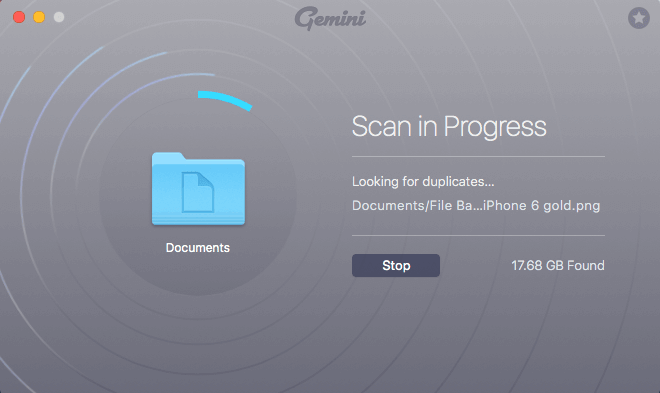
Pro հուշում . սկանավորման ընթացքում ավելի լավ է դուրս գաք մյուսներից: աշխատող հավելվածներ՝ Mac-ի գերտաքացումից խուսափելու համար: Մենք գտանք, որ Gemini 2-ը մի քիչ ռեսուրս պահանջող էր, և JP-ի MacBook Pro-ի երկրպագուը բարձրաձայն վազեց: Իմացեք ավելին Gemini 2-ի այս մանրամասն ակնարկից, որը մենք գրել էինք ավելի վաղ:

Այնուհետև ստուգեք կրկնօրինակները, երբ սկանավորումն ավարտվի: Այս քայլը պահանջում է լրացուցիչ ուշադրություն և կարող է նաև բավականին ժամանակատար լինել: Բարեբախտաբար, Երկվորյակ 2-ը մեզ համար հեշտացնում է տեսակավորումըկրկնօրինակների ցանկի միջոցով (խմբավորված ըստ Exact Duplicates և Similar Files, ինչպես ցույց է տրված ստորև): Այն նաև ավտոմատ կերպով ընտրում է կրկնօրինակները կամ նմանատիպ տարրերը, որոնք հավելվածը կարծում է, որ անվտանգ են հեռացման համար:

Սակայն մեքենան մեքենան է. այն ֆայլերը, որոնք հավելվածը կարծում է, որ անվտանգ է ջնջել, միշտ չէ, որ դուք պետք է ստանաք: ազատվել. Այսպիսով, փորձեք վերանայել ֆայլերի յուրաքանչյուր խումբ և համոզվեք, որ ընտրել եք միայն այն տարրերը, որոնցից ազատվելու համար ձեր կարծիքով լավ է: Ի դեպ, Երկվորյակ 2-ը նրանց տեղափոխում է Աղբարկղ; դուք դեռ հնարավորություն ունեք վերականգնելու դրանք, եթե որոշ տարրեր ջնջվեն, որոնք չպետք է ջնջվեին:
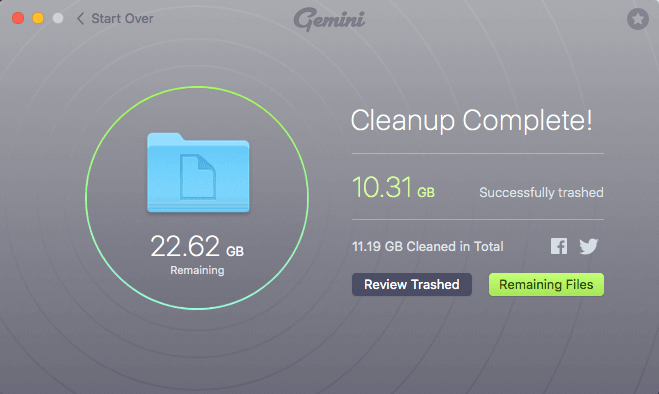
JP-ի դեպքում նա մոտ 10 րոպե ծախսեց՝ ուսումնասիրելով այս կրկնօրինակները և ի վերջո ազատեց 10,31 ԳԲ պահեստը, որը նա կարող է օգտագործել մի քանի հազար նոր լուսանկարներ պահելու համար։ Վատ չէ:
Gemini 2-ն առաջարկում է փորձնական տարբերակ, որը թույլ է տալիս հեռացնել առավելագույնը 500 ՄԲ ֆայլ: Եթե դուք գերազանցում եք սահմանաչափը, ապա պետք է վճարեք ամբողջական տարբերակը ակտիվացնելու համար: Դրա գինը 19,95 դոլար է մեկ լիցենզիայի համար:
Ստացեք Gemini 2 (Mac-ի համար)Լավագույն կրկնօրինակ որոնիչը Windows-ի համար. Duplicate Cleaner Pro
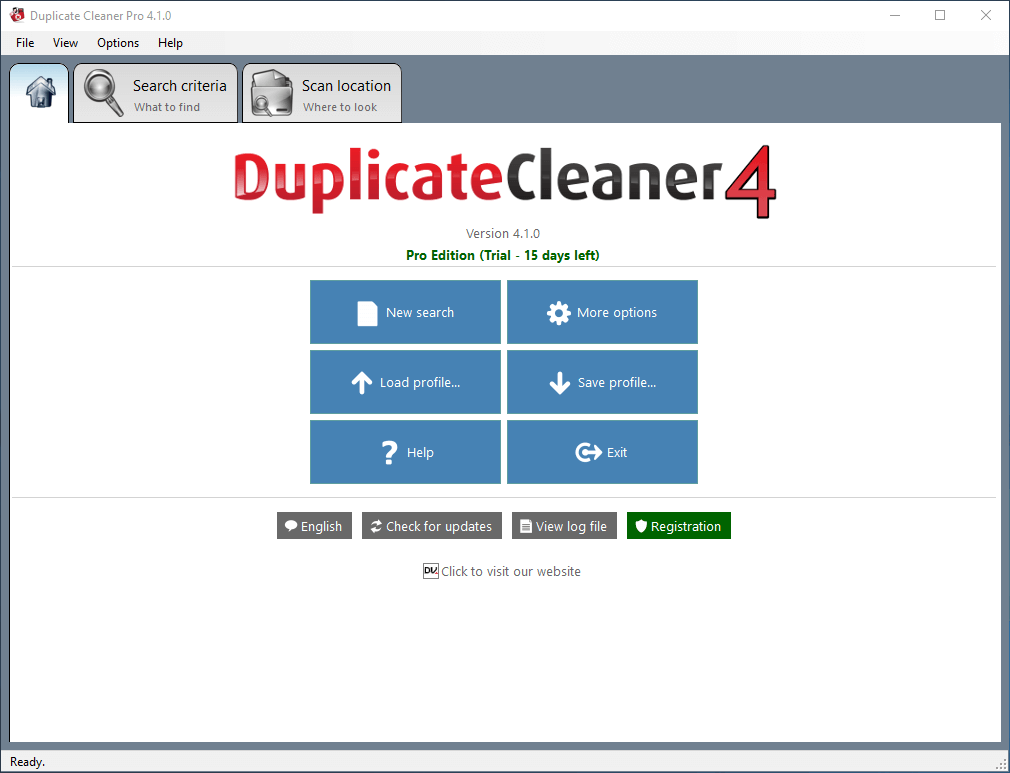
DuplicateCleaner -ը, ինչպես իր անունն է ասում, մաքուր կրկնօրինակ մաքրող ծրագիր է, որը մշակվել է Մեծ Բրիտանիայում գործող DigitalVolcano-ի կողմից: Նախքան ծրագիրը փորձարկելը, նրանց աջակցող թիմը մշակած ձեռնարկները (և՛ վիդեո, և՛ տեքստային ձևաչափով) բավականին տպավորեցին մեզ:
Մեր կարծիքով, Windows-ի հավելվածները սովորաբար օգտատերերի պակաս ունենփորձ՝ համեմատած Mac հավելվածների հետ: Համակարգչի կրկնօրինակ որոնիչի մի շարք ծրագրեր փորձելուց հետո մենք դեռ չենք գտել այնպիսին, որը կարող է համապատասխանել Gemini 2-ի մակարդակին օգտագործման հեշտության տեսանկյունից: Բայց DuplicateCleaner-ը, անշուշտ, հաղթում է և՛ կարողությամբ, և՛ օգտագործվող համակարգչի օգտագործողի համար:
Սկսելու համար անհրաժեշտ է միայն սեղմել «Նոր որոնում», սահմանել չափանիշները (օրինակ՝ ֆայլերի համապատասխանության տեսակները նույն կամ նմանատիպ բովանդակությամբ) , ընտրեք այն թղթապանակները կամ վայրերը, որոնք ցանկանում եք որոնել ծրագիրը և սեղմել «Սկսել սկանավորումը» կոճակը:

Սկանավորումն ավարտվելուն պես կներկայացվի ընդհանուր պատուհան, որպեսզի կարողանաք հասկանալ, թե որքան սկավառակ է: տարածքը վերցրել են այդ կրկնօրինակները: Այնուհետև գալիս է վերանայման գործընթացը. դուք ստուգում եք իրերի յուրաքանչյուր խումբ և ջնջում ավելորդները: DuplicateCleaner Pro-ն այնուհետև դրանք կտեղափոխի թափոնարկղ:

Եթե հարցեր ունեք ծրագրի օգտագործման վերաբերյալ, այս տարվա սկզբին DigitalVolcano-ի կողմից պատրաստված այս տեսահոլովակը պետք է շատ օգտակար լինի: Կարող եք նաև սեղմել ծրագրի ներսում գտնվող հարցական նշանը, որը ձեզ կբերի ձեռնարկին: Քայլ առ քայլ հրահանգները նույնպես շատ օգտակար են:
Մենք փորձարկել ենք վերջին տարբերակը՝ 4.1.0: Ծրագիրը համատեղելի է Windows 10, 8, 7 և Vista-ի հետ: Փորձնական տարբերակը անվճար է 15 օրով, որոշակի գործառույթների սահմանափակումներով. Ներմուծումը/արտահանումն անջատված է, իսկ ֆայլերի հեռացումը սահմանափակվում է 1-100 խմբերով: Մեկ օգտագործողի լիցենզիան սովորաբար արժե $29,95; հենց հիմա այն մի փոքր վաճառվում է

